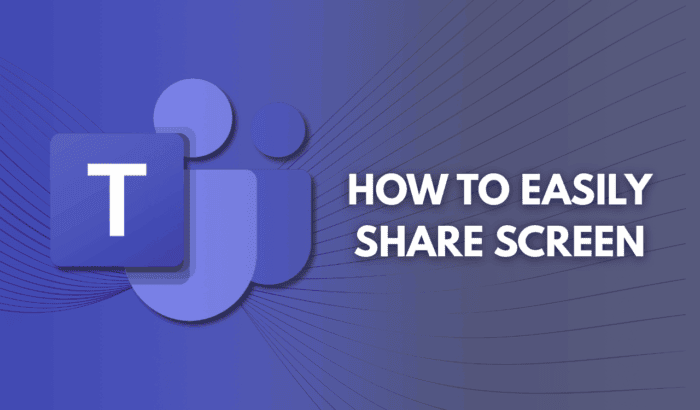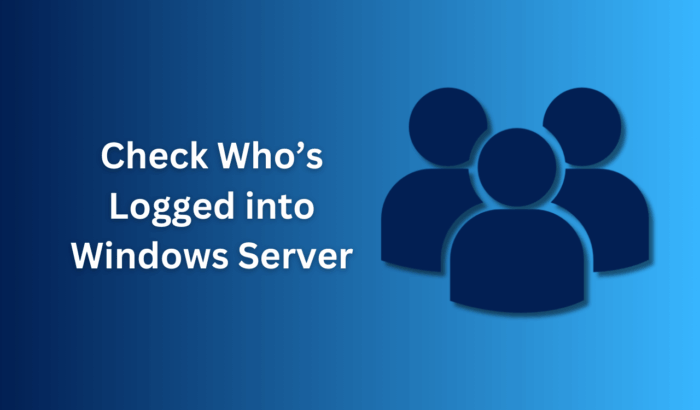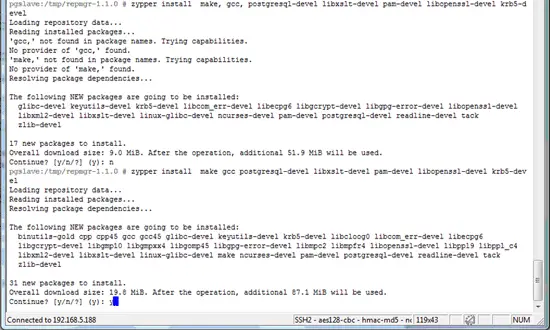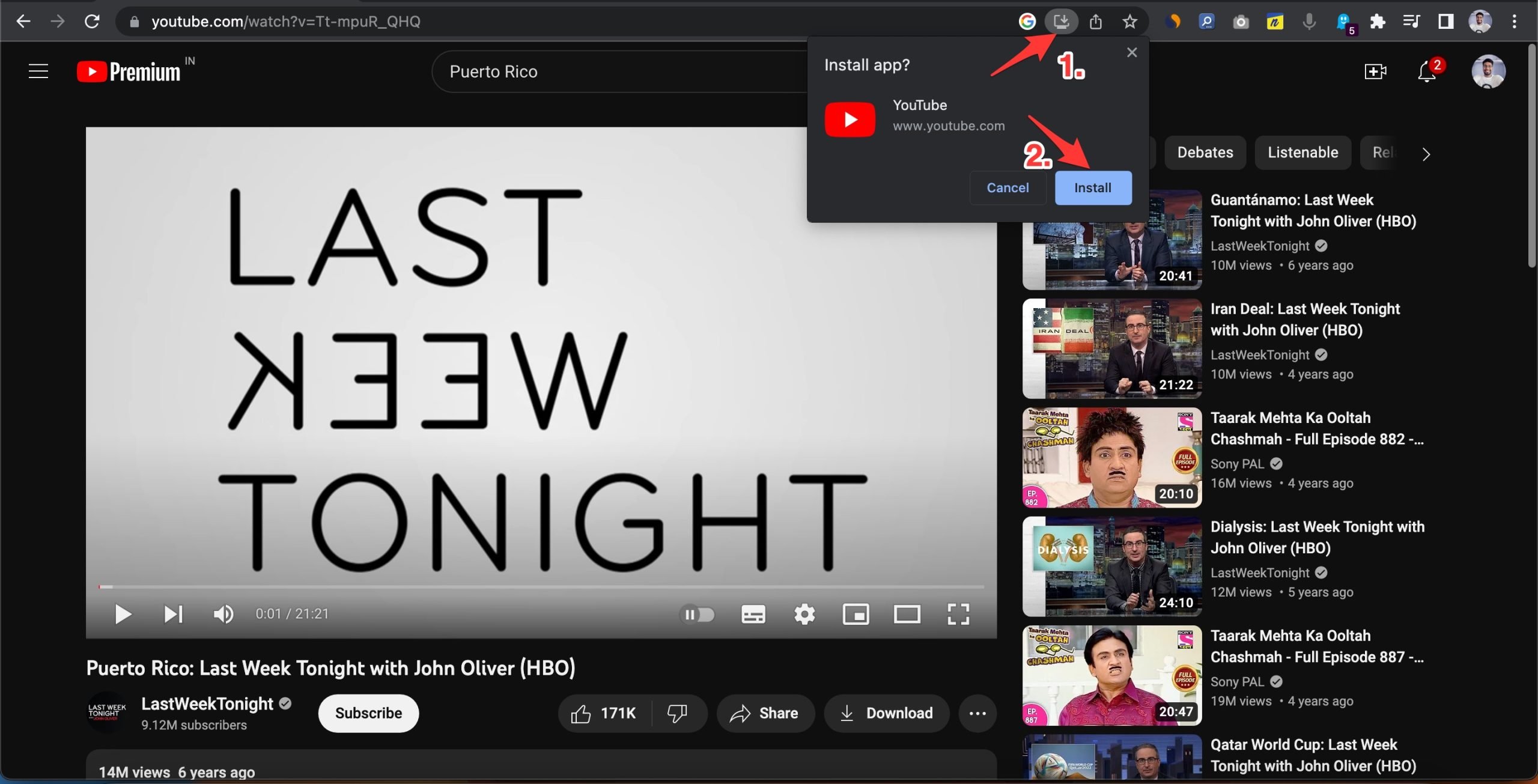Windows 10 ロック画面の広告を完全に削除する方法


概要
Windows 10から導入された「Windows Spotlight」は、ロック画面に自動で画像やコンテンツを表示する機能です。便利な背景画像を自動で取得しますが、Microsoftが表示するプロモーションや「ヒント/トリビア」が広告のように見えることがあり、不快に感じる人もいます。本記事では、個人ユーザー向けの簡単な設定変更から、組織での管理者向けの代替手段、トラブルシューティングまでをカバーします。
重要: ここで紹介する操作は通常のユーザー権限で行えるものが多いですが、企業管理システムやポリシーで制限されている場合は、IT管理者に問い合わせてください。
手順:設定アプリから広告をオフにする(個人向け、簡単)
- スタートメニューを開き、設定(Settings)アプリを起動します。

- 「個人用設定」を選び、左側のメニューから「ロック画面」を選択します。

- 「背景」ドロップダウンを見つけ、「Windows Spotlight」をクリックして開きます。ここを「画像」または「スライドショー」に切り替えます。

- 「ロック画面で役立つヒント、トリック、その他の情報を表示する」といった文言のチェックボックスがあれば必ずオフにします。これでSpotlightによるプロモーション表示は止まります。画像やスライドショーには自分の写真やフォルダを指定できます。

- (任意)ロック画面に表示される広告の種類をカスタマイズしたい場合は、ロック画面右上のアイコンを使ってフィードバックを送ることも可能です。表示された広告の右上にあるアイコンをクリックし、興味の有無を選びます。

代替アプローチ(管理者向け・高度設定)
グループポリシー管理(Windows Pro/Enterprise):グループポリシーエディター(gpedit.msc)を使い、Windowsの表示コンテンツやCloud Contentに関する設定でスポットライト機能を無効化できます。企業環境ではIntuneやエンドポイント管理ツール経由で一括配布することを推奨します。
MDM/Intune:モバイルデバイス管理(MDM)でプロファイルを作り、ロック画面に関するポリシーを割り当てることで、ユーザーごとの設定変更を制限できます。
サードパーティ製ユーティリティ:ユーザーが大量の画像を簡単にスライドショー化したい場合、画像管理ソフトを使ってローカルフォルダを準備し、スライドショーとして指定します。ただし第三者製ソフトはセキュリティとプライバシーを事前に確認してください。
トラブルシューティング(よくある問題と対処)
設定を変えてもSpotlightが戻ってくる場合:企業ポリシーで再設定されている可能性があります。IT管理者に確認してください。
「ロック画面」設定項目が見当たらない場合:Windowsのバージョンが古いか、アカウントに制限がある可能性があります。Windows Updateで最新状態にするか、別の管理者アカウントで確認してください。
画像が表示されない場合:スライドショーで指定したフォルダのアクセス権やファイル形式を確認します。JPG/PNGが推奨されます。
いつこの方法が効かないか(例外)
- 組織のポリシーでスポットライトが強制的に有効にされている場合。
- Windowsのバージョン差によりUIが異なる場合(例:大幅なUI刷新時)。
- 紐付けられたMicrosoftアカウントや職場アカウントからのポリシーで制御されている場合。
管理者・ユーザー別チェックリスト
管理者向けチェックリスト:
- グループポリシーでCloud Contentやスポットライトに関するテンプレートを確認する
- Intune等でポリシーを配布する際に影響範囲をテストする
- ユーザーからの問い合わせ窓口を用意する
ユーザー向けチェックリスト:
- 設定 > 個人用設定 > ロック画面 を開く
- 背景を「画像」または「スライドショー」に変更する
- 「ヒントなどを表示する」オプションをオフにする
- 必要ならIT管理者にポリシーの確認を依頼する
ミニ用語集(1行)
- Windows Spotlight: ロック画面に自動で画像やコンテンツを表示するWindowsの機能。
- ロック画面: PCのログイン前に表示される画面。通知や背景が表示される。
まとめ
ロック画面の広告は多くの場合「Windows Spotlight」によるものです。設定アプリから背景を「画像」や「スライドショー」に切り替え、不要なオプションをオフにするだけで個人ユーザーは簡単に広告を止められます。企業環境ではグループポリシーやMDMによる一括管理が有効です。問題が解決しない場合はIT管理者に相談してください。
重要: 設定変更はユーザーの体験を変えます。特に企業での一括変更は事前に影響範囲を確認してください。